火狐浏览器是我们经常在使用的一款浏览器软件,这款浏览器的操作界面非常的简单,是一款简约式的浏览器,该浏览器至今被很多小伙伴推荐使用,有着比较强大的兼容性以及稳定性,因此火狐浏览器带给大家非常好的一个体验效果,有的小伙伴想要在火狐浏览器中观看一些视频以及想要查看一些网页小游戏,那么就需要你在火狐浏览器中安装一个flash插件才能更好的浏览相应的网页,但是很多小伙伴不知道怎么在火狐浏览器中安装flash插件,其实我们只需要进入到火狐浏览器的扩展商店的页面中进行安装自己需要的flash插件就好了,下方是小编给大家分享的关于如何使用火狐浏览器安装flash插件的具体操作方法,需要的话可以看看方法教程。
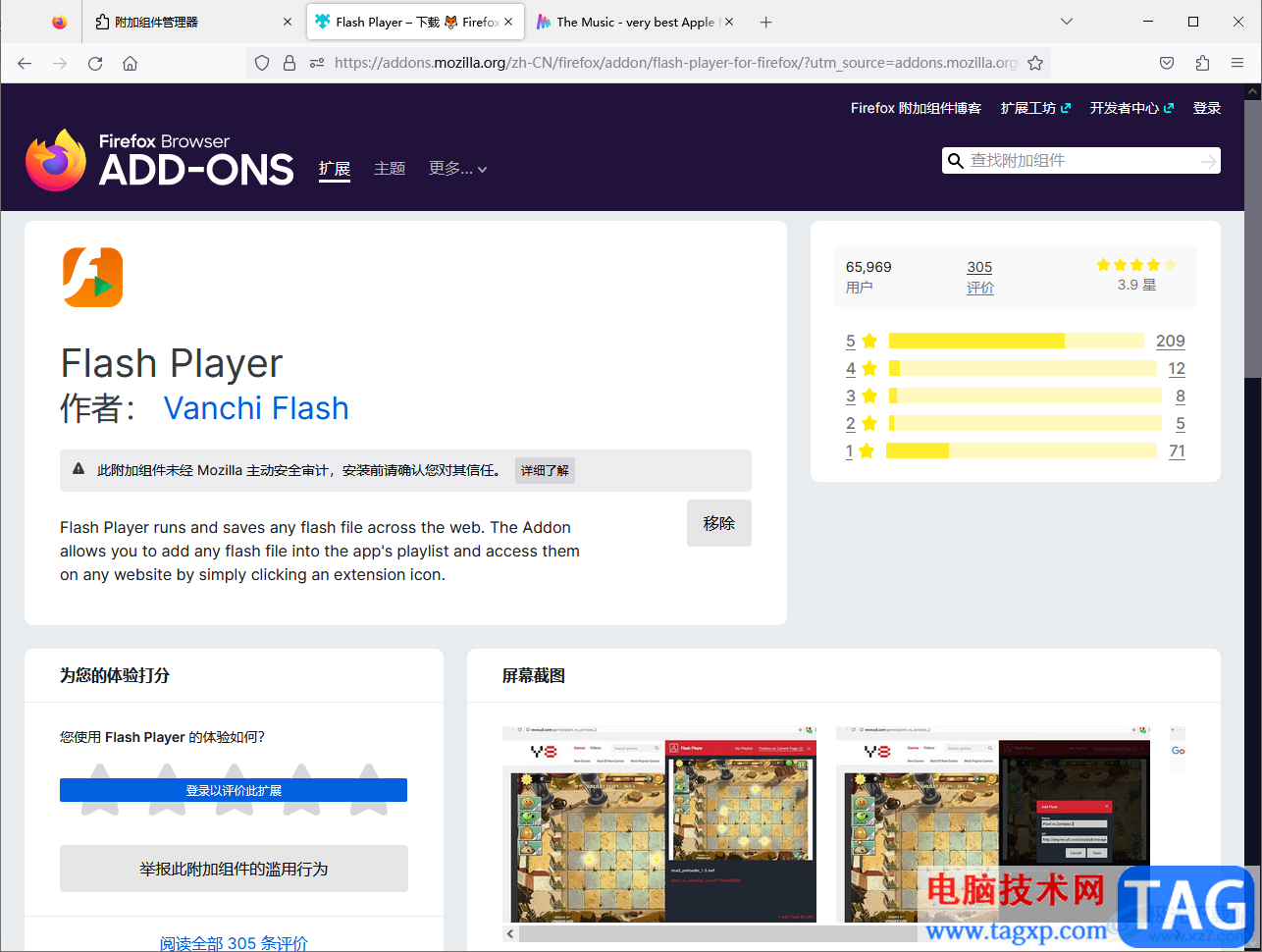
1.首先我们需要将火狐浏览器点击打开,然后进入到该浏览器的主页面中,点击右上角的【扩展】图标按钮。
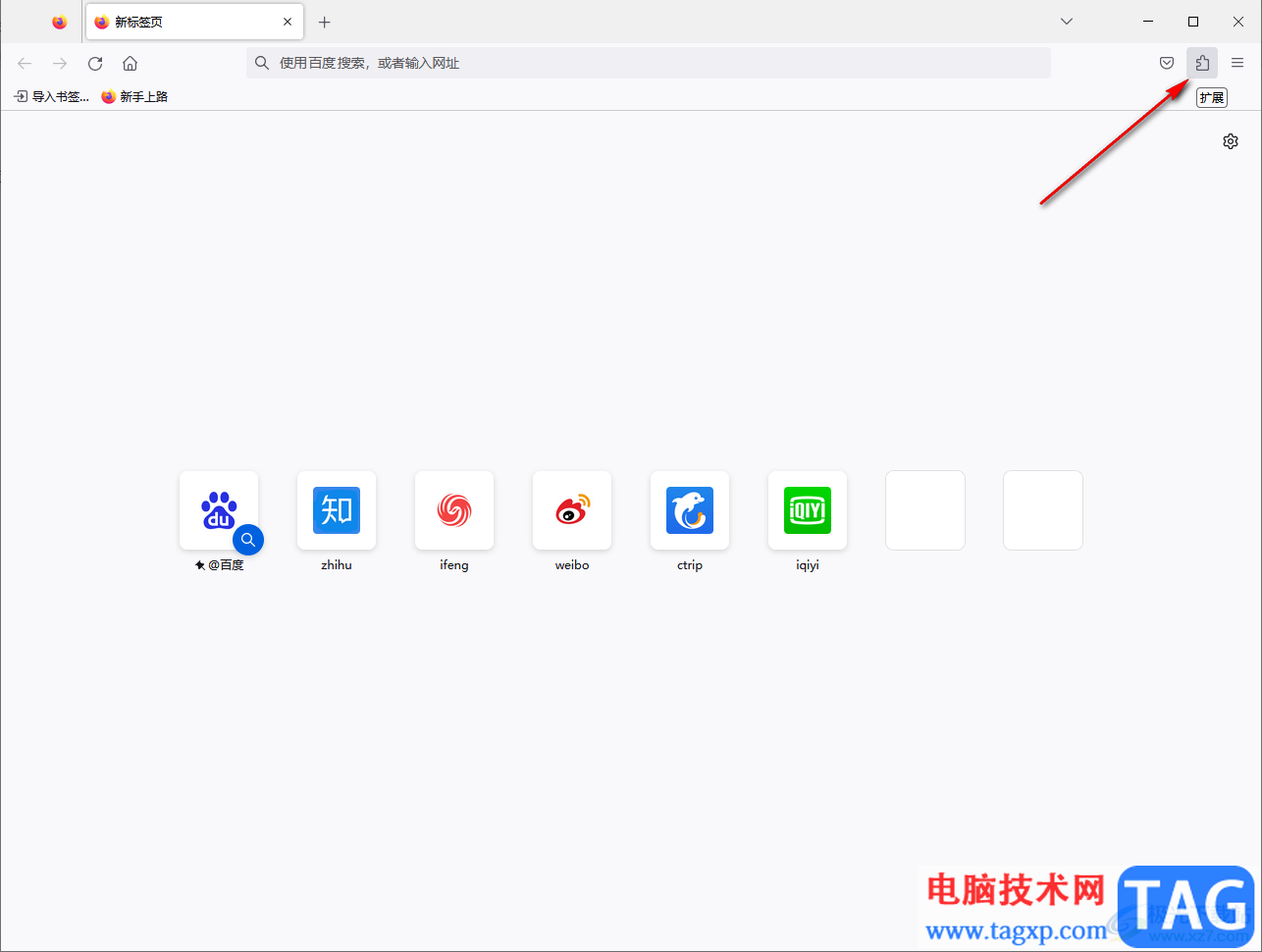
2.这时我们就会进入到扩展的页面中,在该页面的左侧点击【插件】,然后在上方的搜索框中输入【flash】,并且按下键盘上的enter回车键。
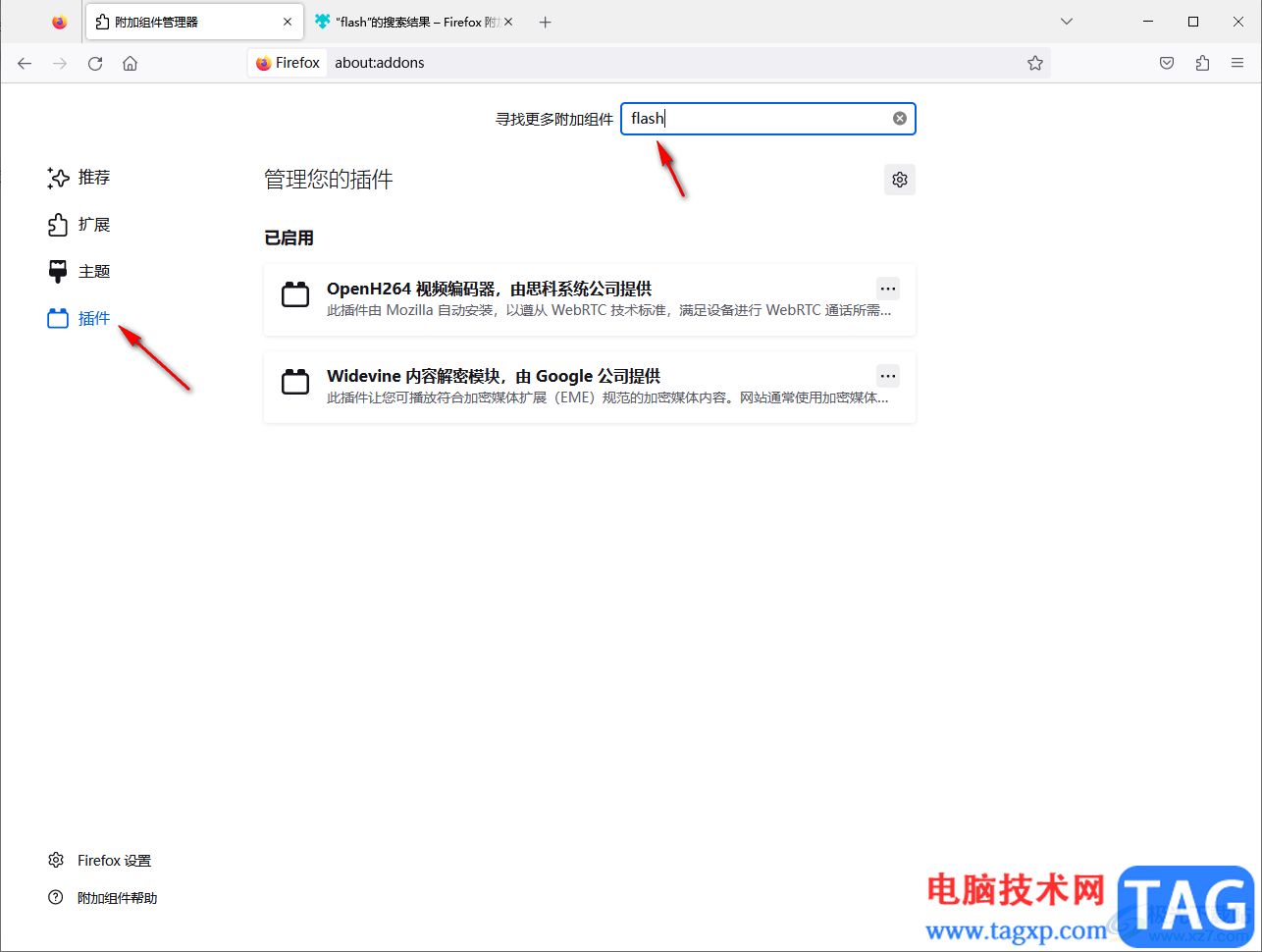
3.这个时候就会进入到有关于安装flash插件的页面中,在该页面有很多flash插件,你可以根据自己的需要来选择flash插件,然后点击选中的flash插件进入到安装页面中。
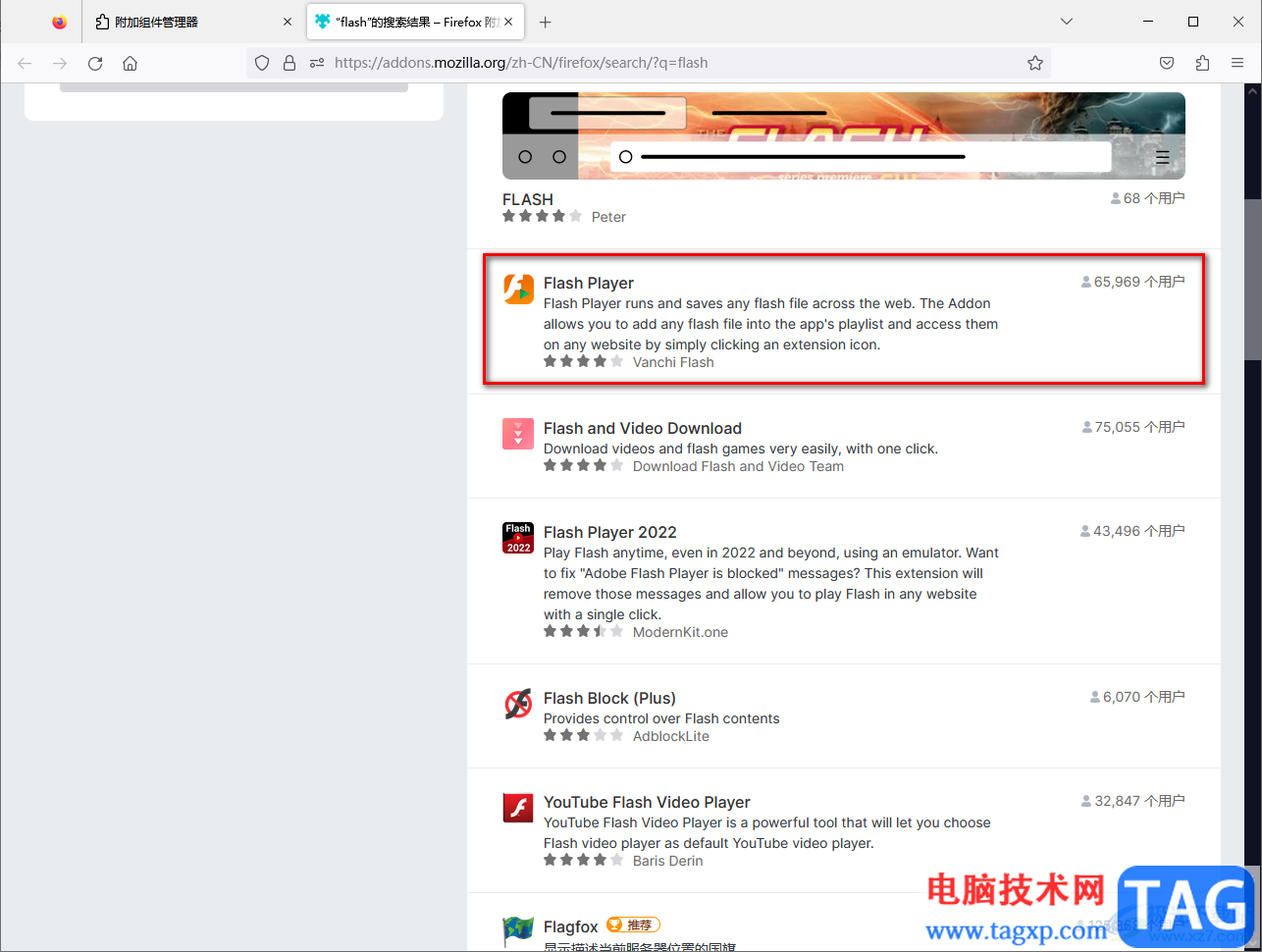
4.进入之后,点击一下【添加到Firefox】按钮进行安装,如图所示。
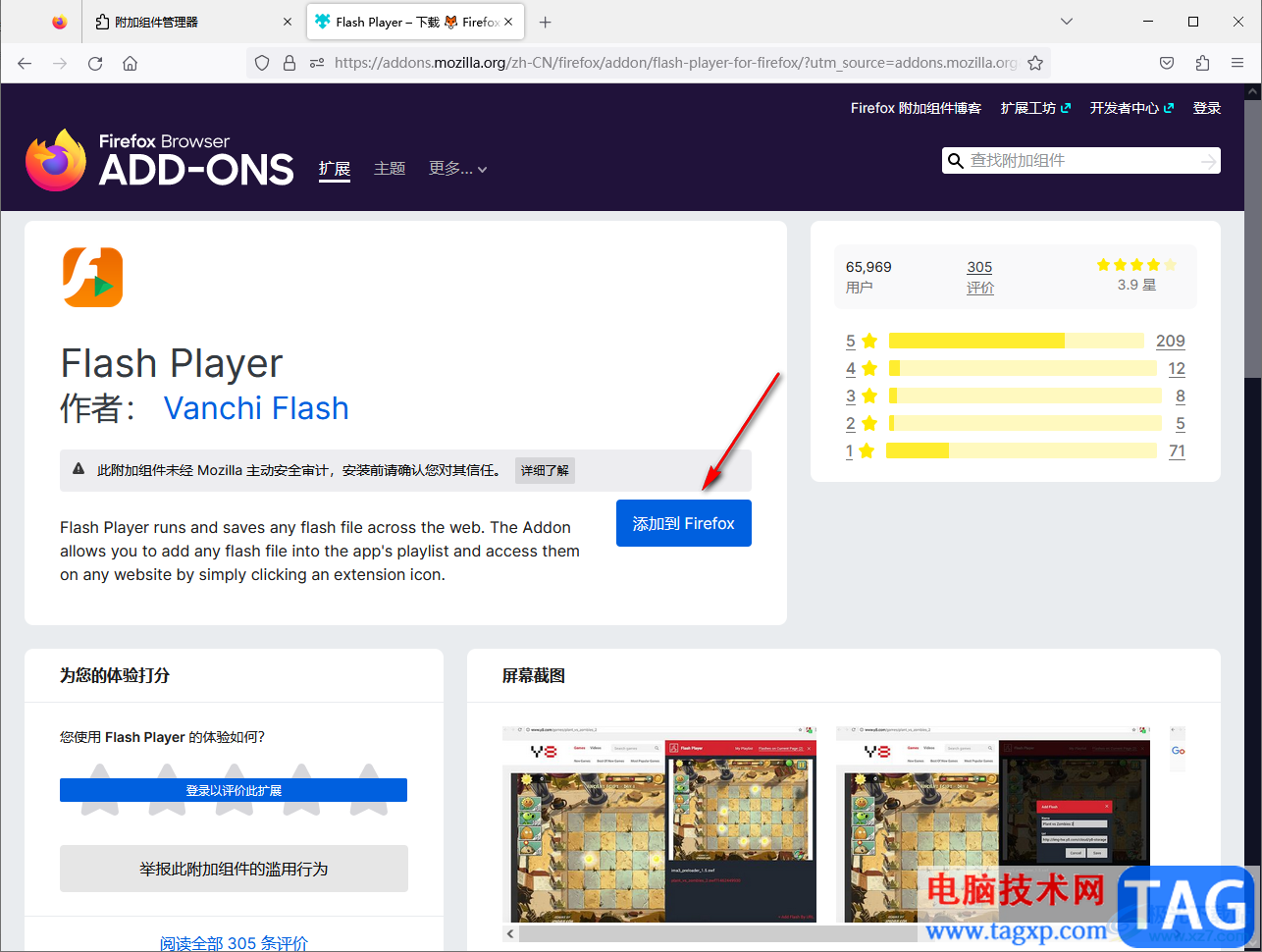
5.当你下载安装了flash插件之后,会在页面右上角弹出一个是否安装flash插件的提示窗口,这里我们只需要点击【添加】按钮即可。
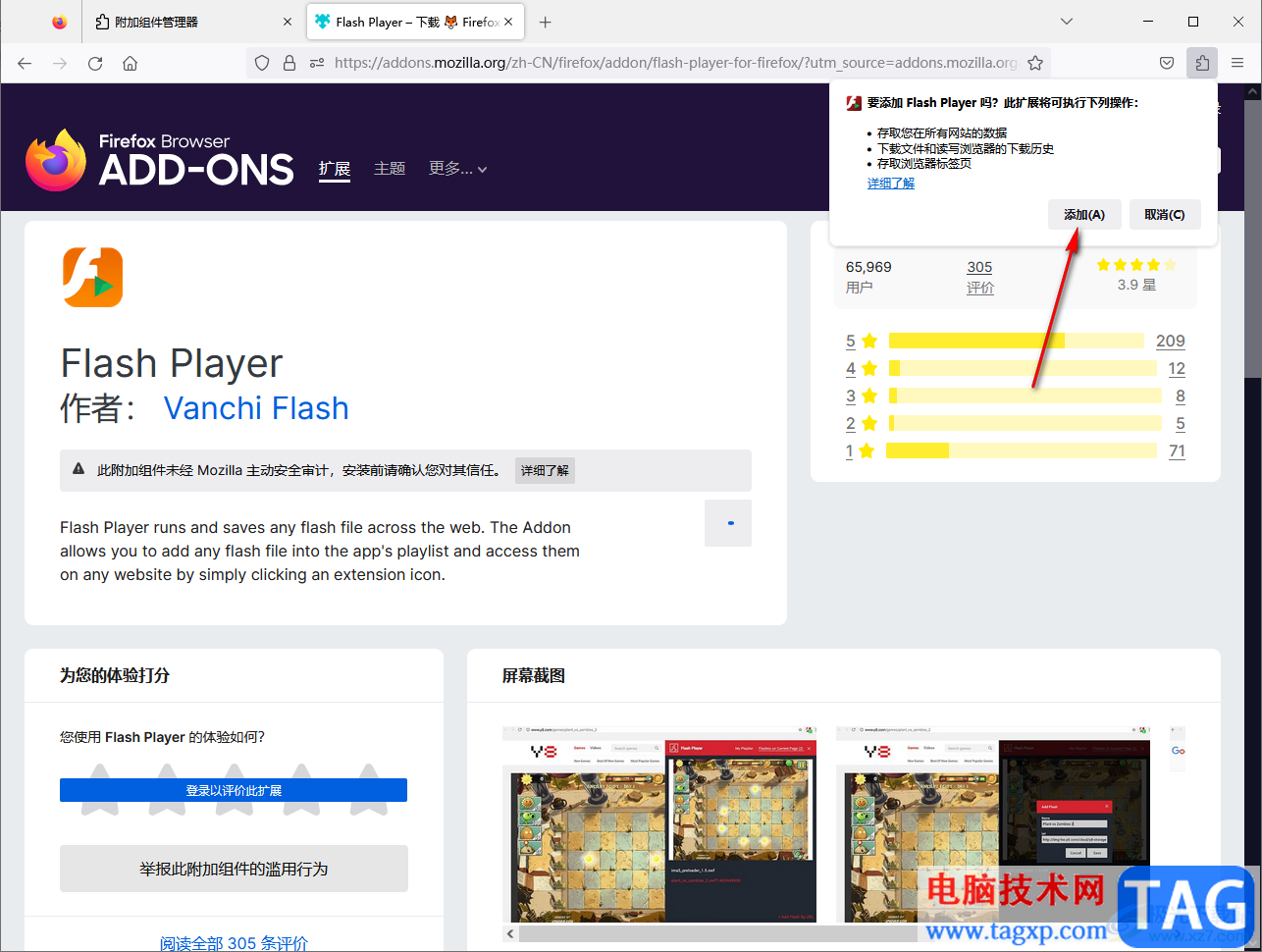
6.接着会在右上角的地方点击一下扩展图标按钮,那么弹出的窗口中就会有我们安装的flash插件,当你安装了flash插件之后,你就可以更好的进行视频和游戏的浏览了。
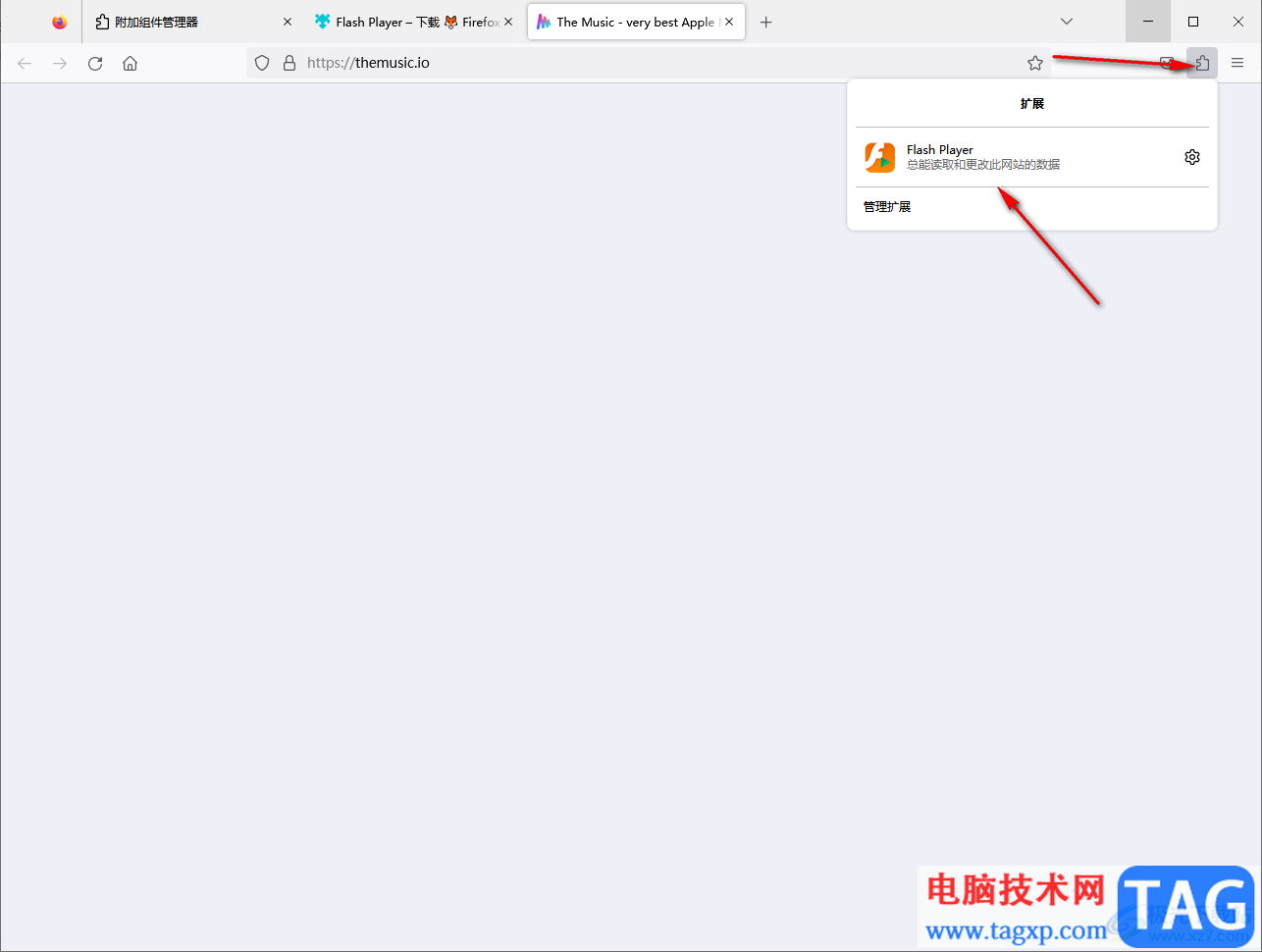
以上就是关于如何使用火狐浏览器安装flash插件的具体操作方法,当你想要在火狐浏览器中访问一些视频网页以及想要操作游戏的话,那么最好在浏览器中安装一个flash插件才能更好的操作自己需要的游戏界面,以上安装flash插件的方法教程非常的简单,感兴趣的话可以操作试试。
 《罪狱soul》多少钱?steam售价及背景介绍
《罪狱soul》多少钱?steam售价及背景介绍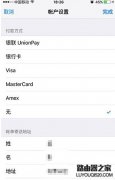 Apple ID怎么解绑银行卡 Apple ID解除绑定银
Apple ID怎么解绑银行卡 Apple ID解除绑定银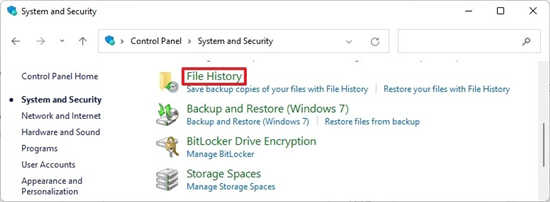 windows11备份在哪里_如何在Windows11上创建完
windows11备份在哪里_如何在Windows11上创建完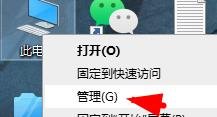 电脑WiFi功能消失解决步骤
电脑WiFi功能消失解决步骤 建立稳定的家庭网络的建议如何提升家庭
建立稳定的家庭网络的建议如何提升家庭
稳定的家庭网络不仅是日常工作和娱乐的基础,更是连接智能家......
 怎么发信息
怎么发信息
1、点击主屏幕的短信图标,进入信息界面点击右上角的新信息图......
 win11免费升级时间介绍
win11免费升级时间介绍
联想拯救者r9000p是今年3月推出了拯救者笔记本系列,搭载了最新......
 Word文档限制编辑的方法教程
Word文档限制编辑的方法教程
Word文档是一款非常好用的文字处理软件,在其中我们可以轻松对......
 QQ浏览器倍速播放视频的方法
QQ浏览器倍速播放视频的方法
QQ浏览器是很多小伙伴都在使用的一款浏览器,在这款浏览器中......
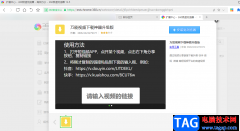
很多小伙伴在选择浏览器的时候都会将360极速浏览器放在首选的位置上,因为360极速浏览器可以提高我们的浏览速度以及网页打开速度,并且可以让我们免于被广告所打扰。很多小伙伴不喜欢在...

现在手机对用户来说是不可分割的一部分,手机的出现让用户的日常生活变得简单便捷许多,并且大部分的事务都可以简单通过手机来解决,例如用户在手机上可以解决工作、缴纳水电费、充值...
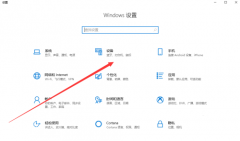
小伙伴们你们知道Win10专业版如何设置三指手势呢?今天小编很乐意与大家分享Win10专业版设置三指手势的教程,感兴趣的可以来了解了解哦。...
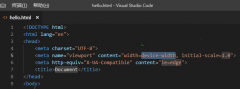
vscode是一个功能强大的编程开发工具,有很多朋友都在使用,那么在使用过程中,若想运行html,该如何操作呢?接下来小编就为大家讲解一下关于vscode运行html的操作方法吧。...
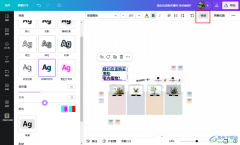
很多小伙伴在选择设计软件是都会将Canva可画放在首位,因为Canva可画中的功能十分的丰富,并且操作简单,同时我们还可以在该软件中随意使用各类模板,让设计变得更加轻松。在使用Canva可画...
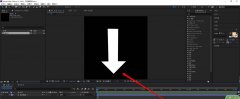
我们经常使用ae制作动画视频,想要做立体图形,那么我们怎样利用碎片工具给箭头添加立体效果呢?今日为你们带来的文章是关于AE怎么制作立体箭头讲解,还有不清楚小伙伴和小编一起去学习...
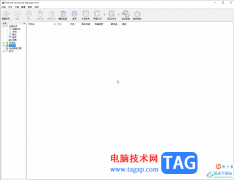
InternetDownloadManager是一款非常好用的下载软件,很多小伙伴都在使用。如果我们想要在InternetDownloadManager中自定义提示音,小伙伴们知道具体该如何进行操作吗,其实操作方法是非常简单的,只...
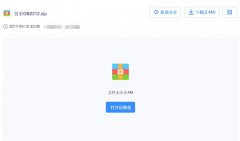
想要在电脑上安装仿宋gb2312字体,但是又不知道具体的安装方法吗?今日小编就向大家介绍仿宋gb2312字体的安装方法,还不会的朋友可以来看看这篇文章哦,相信通过学习本篇教程,会对大家有...
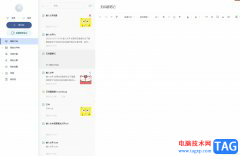
有道云笔记是一款云共享笔记软件,它为用户提供了轻松访问、安全存储的云笔记空间,其中的云笔记同步,方便用户进行个人资料的管理和编辑,为用户带来了不错的笔记记录平台,因此有道...

天天桌面便签可以很有好的帮助你进行编辑内容,当你新建好了便签内容之后,想要给该便签进行设置一下字体样式、大小以及颜色等,那么就可以通过选中文字进行右键点击就可以设置了,该...
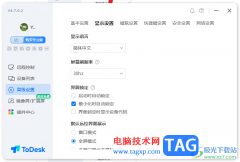
ToDesk远程控制软件中,如果你想要设置最小化时自动锁定,那么就需要进入到ToDesk的显示设置中进行设置即可,直接找到界面锁定功能即可设置,但是需要注意的时候,在设置界面锁定的过程中...

很多小伙伴在选择解压软件的时候都会将winrar软件放在首选,因为winrar中的功能十分的丰富,并且操作简单。当我们需要将多个大型文件一起发送给好友时,我们可以选择使用winrar软件,先将所...
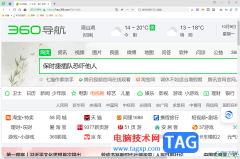
大家在使用360安全浏览器的过程中,部分用户会觉得网页的字体显示得太小了,想要将网页大小显示比例设置大一点,这样可以让大家在浏览的过程中更加清楚的看清其中网页中的内容,那么怎...

Excel表格是一款非常好用的软件,其中的功能非常丰富且强大,很多小伙伴都在使用。如果我们需要在Excel表格中删除前期插入的数据透视表,小伙伴们知道具体该如何进行操作吗,其实操作方...
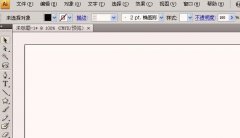
还不会在ai中将图片转换成路径图?其实操作很简单的,本节就介绍了在ai中将图片转换成路径图的操作步骤,还不了解的朋友就跟着小编学习一下吧,希望对你们有所帮助。...